Muchos sitios web necesitan una forma de reproducir archivos de audio en su sitio web y la buena noticia es que hay muchas formas de lograrlo. Una de las mejores formas de hacerlo es con el plugin Reproductor de música para Elementor.
Como su nombre lo indica, es un plugin para Elementor y te permite agregar fácilmente un reproductor de audio a las páginas que creas. Por lo tanto, necesitarás tener Elementor instalado para utilizar este plugin.
Hoy demostraré cómo configurar el reproductor de música para Elementor en WordPress.
Este plugin es para:
WordPress 5.9
Enchufar: Reproductor de música para Elementor v1.5.5
Tabla de contenido
¿Cómo puedo utilizar un reproductor de música en WordPress?
Los reproductores de audio musical son herramientas extremadamente versátiles cuando se trata de uso en WordPress.
Para empezar, es bastante común que las bandas más pequeñas creen su propio sitio web para promocionar su música. Y para hacer eso, necesitas incluir tu música, que es donde un plugin como este entra en juego.
Puede cargar fácilmente sus canciones y carátulas al plugin y mostrarlas en línea de manera profesional.
Es posible que incluso te sientas inclinado a vender tu propia música o simplemente a abrir una tienda de música en general. Bueno, no te preocupes, este plugin es totalmente compatible con WooCommerce. Es una excelente actualización del reproductor de audio predeterminado que ofrece.
Y para que quede claro, los reproductores de audio ya no se tratan sólo de música. Los audiolibros y los podcasts son algunos de los contenidos más populares que verá en varios blogs y sitios en la actualidad. Por tanto, estas herramientas son increíblemente versátiles.
Paso 1: instale el reproductor de música para Elementor
Music Player for Elementor es un plugin gratuito para Elementor Page Builder que agrega un reproductor de música. Se puede acceder a él desde cualquier página que edite con Elementor, por lo que Elementor no es opcional. Si no lo tienes instalado, verás un mensaje de error.
En términos de funciones, puede hacer todo lo que debería hacer un reproductor de música y, lo más importante, es mucho más fácil de usar. Puede utilizar la interfaz de arrastrar y soltar por la que Elementor es famoso para cambiar de pista de audio.
Y no hay límites en la cantidad de canciones que puedes agregar. Empecemos.
Haga clic en Plugins y seleccione la opción Agregar nuevo en el panel de administración de la izquierda.
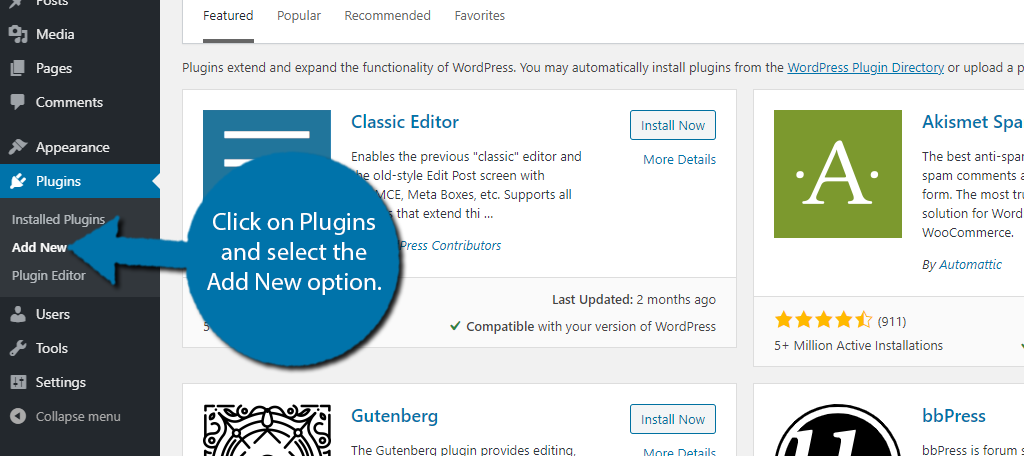
Busque Reproductor de música para Elementor en el cuadro de búsqueda disponible. Esto mostrará plugins adicionales que pueden resultarle útiles.
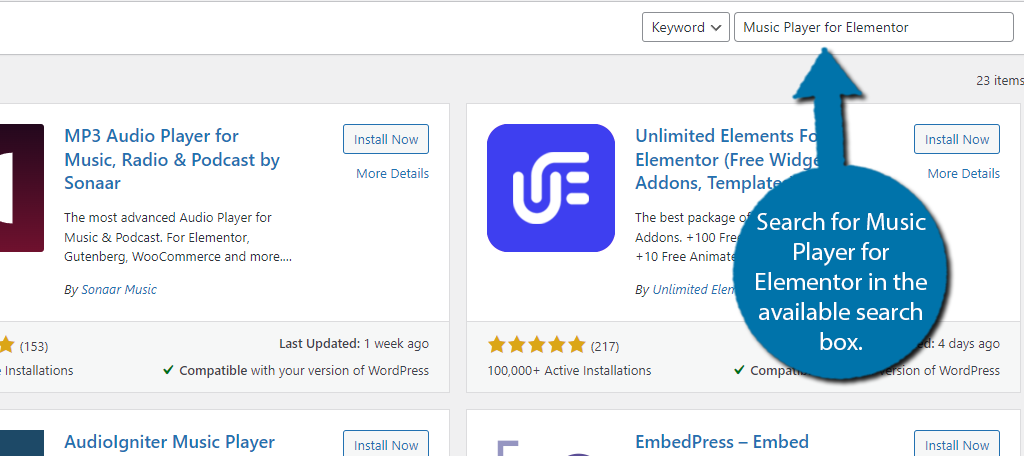
Busque el plugin Reproductor de música para Elementor, haga clic en el botón «Instalar ahora» y active el plugin para su uso.
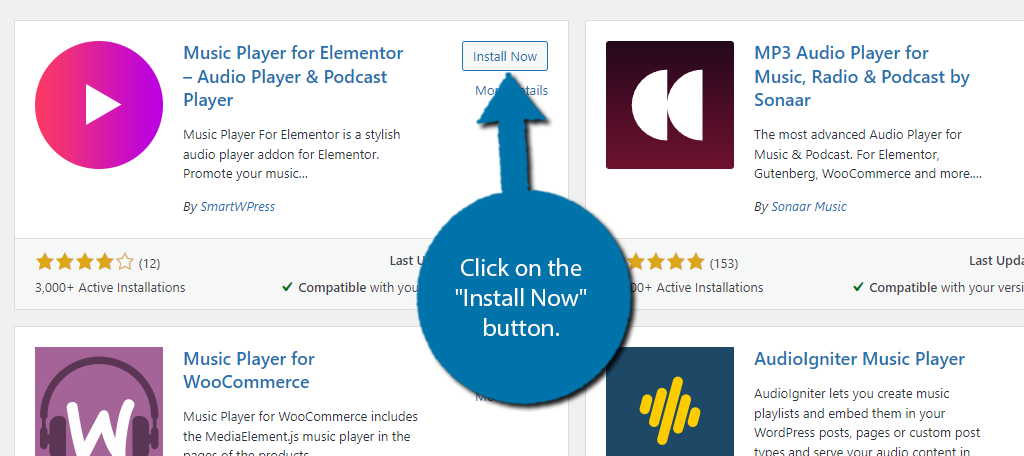
Tras la activación, se le preguntará si desea recibir actualizaciones sobre nuevas funciones en forma de boletín informativo. Puede suscribirse u omitir esto, ya que no tendrá ningún impacto en el uso real del plugin.
Paso 2: agregue el reproductor de música a una página
No hay ajustes iniciales que deba configurar. En su lugar, puedes agregar inmediatamente el reproductor de música a una página de Elementor, así que comencemos con eso.
Vaya a cualquier página de WordPress y haga clic en el botón «Editar con Elementor».
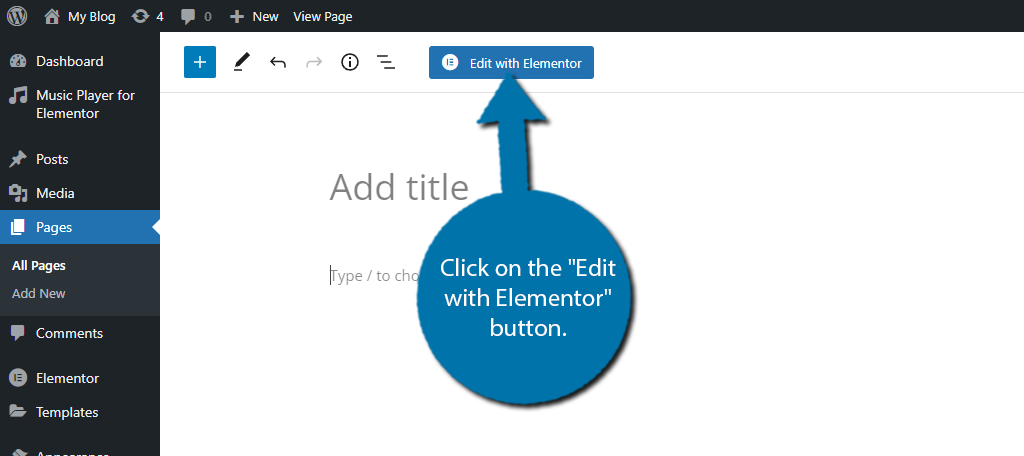
Busque el widget del reproductor de música.
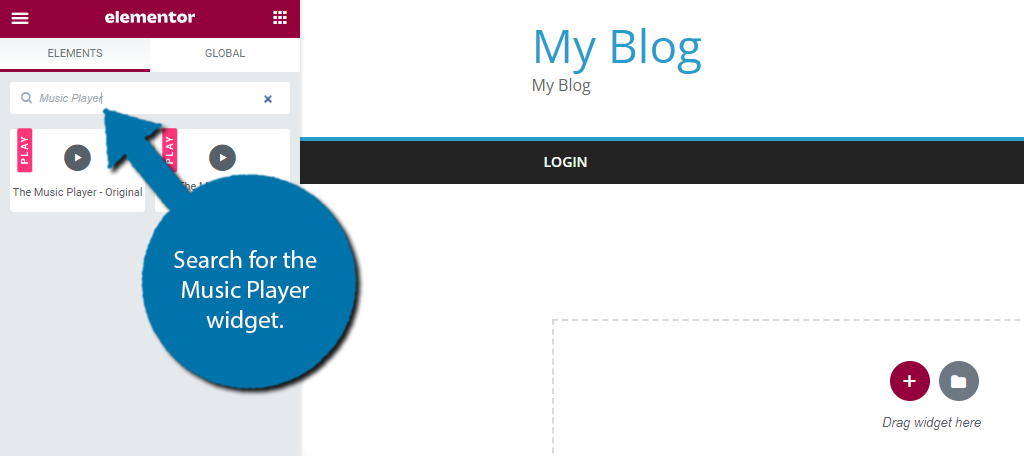
Aparecerán dos opciones. Los widgets del reproductor de música originales y compactos. Usaré el reproductor de música original en el futuro, pero no hay mucha diferencia entre ambos en términos de usabilidad.
Arrastra el reproductor de música a la página.
Nota: Es posible que deba realizar una actualización en Elementor para admitir la fuente que utiliza este plugin. Si lo hace, aparecerá un mensaje, simplemente revíselo para actualizar y estará listo para comenzar.
Paso 3: personaliza el reproductor de música
De forma predeterminada, el reproductor está diseñado para Apple Music. Esto puede ser una ventaja para algunos y un negativo para otros. En cualquier caso, podrás personalizar libremente el reproductor de música como mejor te parezca. Se divide en tres secciones: Fondos, Detalles del álbum y Lista de reproducción.
Nota: Si bien esta función es de uso gratuito, muchas funciones están bloqueadas detrás de la versión Pro del plugin.
Comencemos con la lista de reproducción porque así es como agregarás música.
En primer lugar, notarás que la reproducción automática está bloqueada detrás de la versión Pro. En la parte inferior, verás Alguien como tú como canción predeterminada. Haga clic en él para cambiarlo. Puede cargar su propio archivo de audio y cambiar algunas de las otras configuraciones si lo desea.
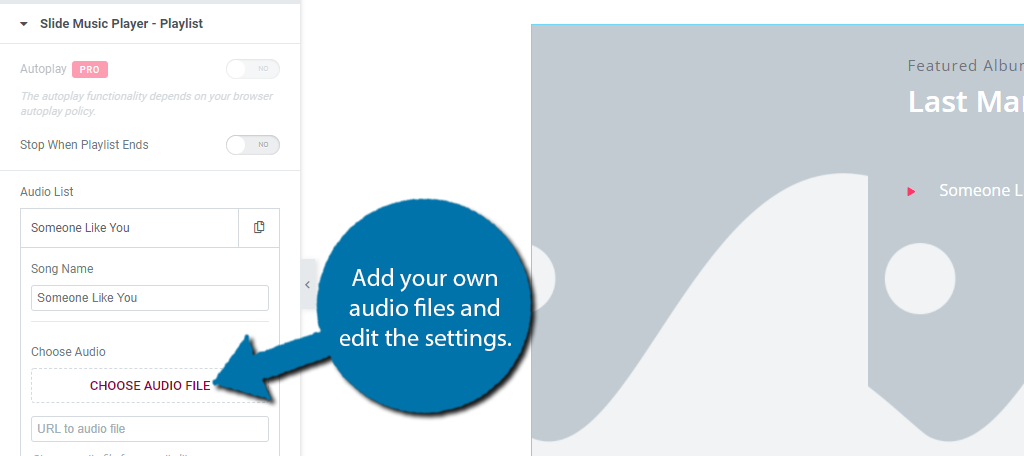
Utilice el botón «Agregar elemento» para agregar archivos de audio adicionales a la lista de reproducción.
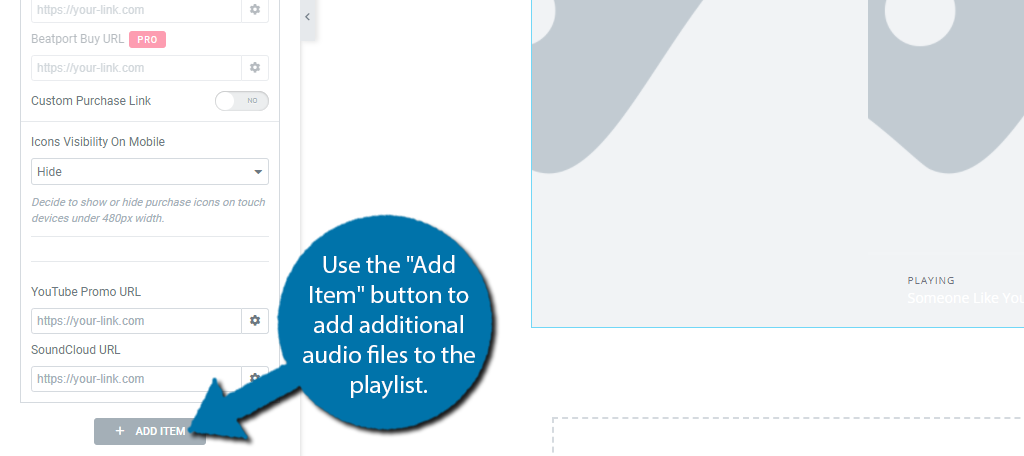
A continuación, personalice la sección Detalles del álbum. Aquí puedes agregar un logotipo, título del álbum, texto destacado y mucho más si tienes la versión Pro.
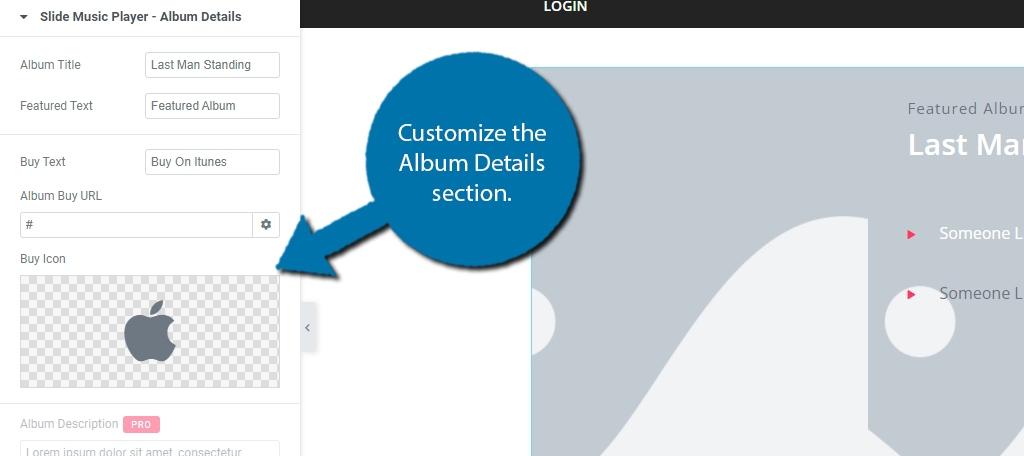
Y por último, está la sección Fondos. Aquí puedes cargar tu propia imagen de fondo para la lista de reproducción que creaste. Para la música, esta es la portada del álbum, mientras que si es un audiolibro, sería la portada del libro. O incluso podría ser el banner de tu podcast.
Simplemente elija las imágenes que desea utilizar de la biblioteca multimedia.
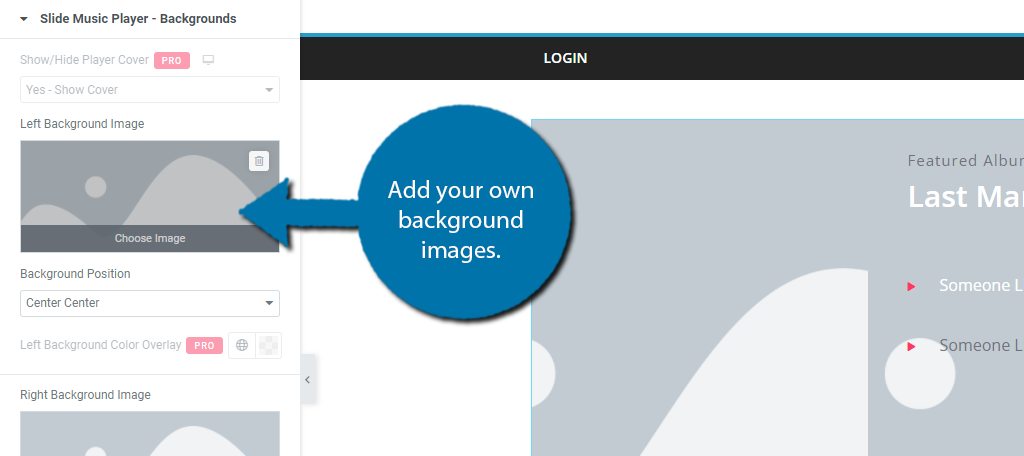
Eso cubre todo lo que puedes personalizar sobre el reproductor de audio. Simplemente guarde los cambios que realizó y use la opción de vista previa para asegurarse de que funcione. ¡Felicidades!
Asegúrese de tener todos los permisos necesarios
No es un secreto que las empresas de medios se toman muy en serio la redistribución de sus títulos, y la música puede ser la más estricta.
Por lo tanto, debe asegurarse de que, independientemente de los archivos de audio que esté utilizando en su sitio, tenga todos los permisos necesarios para distribuir esos medios, especialmente si vende estos archivos de audio.
No hacerlo podría resultar en multas abrumadoras e incluso penas de cárcel dependiendo de su región.
Por supuesto, no sólo hay que tener cuidado con las grandes corporaciones. Incluso tomar contenido de creadores más pequeños puede tener serias repercusiones si presentan una DMCA en Google. El incumplimiento podría perjudicar su clasificación SEO.
Sin mencionar que sus audiencias seguramente evitarán su sitio web en el futuro. TL;DR: No robes contenido de audio.
Actualice sus reproductores de audio en su sitio web con Elementor hoy
Si depende en gran medida de la distribución de archivos de audio en WordPress, debe asegurarse de estar utilizando un reproductor de audio de alta calidad. Y el reproductor de música para Elementor es una de las mejores opciones del mercado porque es de uso gratuito y te ofrece un montón de personalización si estás dispuesto a actualizar.
Tener un reproductor de música dedicado para Elementor es extremadamente útil, especialmente cuando lo combinas con otros plugins como WooCommerce. El resultado final es un sitio web versátil que puede hacer casi cualquier cosa con respecto a archivos de audio.
¿Qué tan fácil te resultó utilizar el widget del reproductor de música? ¿El uso de este plugin ha facilitado la administración de archivos de audio?


